Microsoft Edge est l’une des nouvelles applications introduites avec Windows 10. Edge, un navigateur Web moderne de Microsoft développé pour Windows 10, n’est pas une version renommée d’Internet Explorer. Alors que le logo du navigateur Edge est très similaire à Internet Explorer, Edge a été conçu à partir de zéro et est en fait comparable à Mozilla Firefox et Google Chrome en termes de vitesse.
Bien qu’Internet Explorer ait été conservé dans Windows 10, Microsoft Edge est le nouveau navigateur Web par défaut. Le navigateur Edge est livré avec plusieurs fonctionnalités nouvelles et uniques pour améliorer encore votre expérience Web. La possibilité d’écrire sur une page Web est l’une des fonctionnalités que vous ne trouvez pas dans d’autres navigateurs Web, du moins pour le moment. La fonction vous permet de prendre des notes, d’écrire et de mettre en évidence directement sur les pages Web.
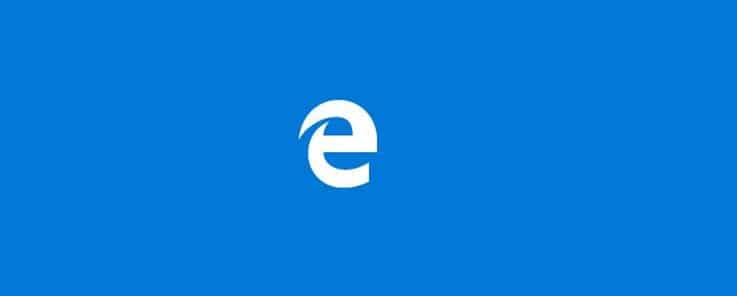
La vue de lecture, la liste de lecture, le hub et l’intégration étroite avec l’assistant personnel numérique Cortana font d’Edge un navigateur Web riche en fonctionnalités. Il va sans dire que le navigateur Edge est facile à utiliser, même sur les appareils tactiles.
Avec les paramètres par défaut, comme vous vous en doutez, Bing est le moteur de recherche par défaut dans Microsoft Edge et ainsi que le champ de recherche Cortana dans la barre des tâches (voir Comment activer la recherche Google dans la recherche de la barre des tâches). Bien que Microsoft ait fait de gros efforts pour améliorer Bing, il n’est toujours pas aussi bon que Google dans toutes les régions.
Ceux d’entre vous qui ont utilisé Microsoft Edge comme navigateur Web par défaut peuvent souhaiter définir Google ou tout autre moteur de recherche comme moteur de recherche par défaut dans votre navigateur Edge. Pour changer le moteur de recherche par défaut dans Edge, vous devez suivre les instructions ci-dessous.
REMARQUE: seuls les moteurs de recherche prenant en charge OpenSearch peuvent être définis comme moteur de recherche par défaut dans Edge. Pour ceux qui sont curieux, Google prend désormais en charge OpenSearch.
Étape 1: Lancez le navigateur Microsoft Edge. Cliquez sur le bouton Plus d’actions (…) puis sur réglages pour ouvrir le même.
Étape 2: Dans le volet Paramètres, accédez au fichier Avancée onglet dans le volet gauche. Faites défiler la page pour afficher la section de recherche dans la barre d’adresse. Clique le Changer de moteur de recherche bouton.
Étape 3: Sélectionnez le moteur de recherche que vous souhaitez définir par défaut, puis cliquez sur Définir par défaut bouton.
IMPORTANT: Selon Microsoft, la liste ne montre que les fournisseurs de recherche prenant en charge la norme OpenSearch.
Nous mettrons à jour ce guide avec plus d’informations une fois que chaque moteur de recherche commencera à prendre en charge OpenSearch. Veuillez nous indiquer s’il existe une autre méthode pour modifier le moteur de recherche par défaut dans le navigateur Edge.